
Reparo de fotos com IA
Repare suas fotos, melhore a qualidade e restaure momentos preciosos com uma solução baseada em IA.
18/01/2022 • Arquivado para: Recuperação de emails • Soluções comprovadas
Você usa o Outlook para comunicação empresarial? Você não consegue fazer login em sua conta do Outlook porque aparece um erro no Outlook? Não entre em pânico! Você pode acessar sua conta corrigindo esse erro facilmente.
Neste artigo, você aprenderá diferentes técnicas para ajudá-lo a resolver rapidamente os erros de login do Microsoft Outlook.
Por vários motivos, você pode receber erros de login do Outlook. Isso pode ser devido a um erro de registro ou corrupção do arquivo PST. O problema pode ser qualquer coisa. Seja qual for o motivo, use as dicas discutidas aqui para corrigir facilmente. Leia os passos detalhados e siga cuidadosamente.
Se o problema for com o e-mail do Outlook, isso resultará em um erro de login do Outlook. Para resolver esse problema, você precisa localizar e excluir o perfil ou conta de e-mail e, em seguida, adicionar novamente. Aqui estão os passos para excluir e adicionar uma conta:
Passo 1: Digite Painel de controle na caixa de pesquisa e abra.
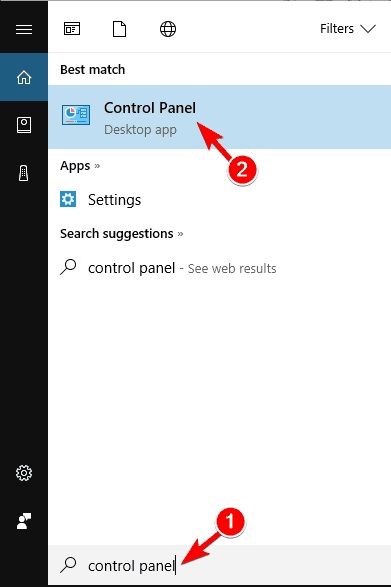
Passo 2: Depois de abrir o painel de controle, clique em Email e depois em Contas de email.
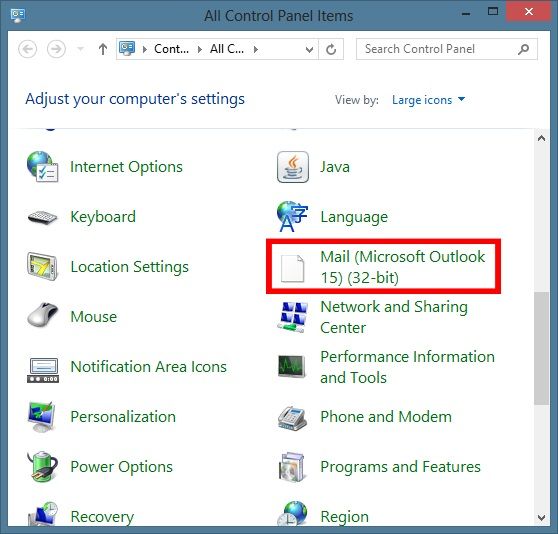
Passo 3: Selecione a conta que está criando um problema e toque em Remover. Quando a tela exibir a mensagem de confirmação, toque em "Sim", isso removerá a conta do Outlook que está criando o problema.
Passo 4: Agora reinicie o Outlook para adicionar a conta novamente.
Se apenas remover a conta de e-mail não resolver o problema, remova o perfil do Outlook seguindo os passos abaixo:
Passo 1: Selecione Email após abrir o painel de controle.
Passo 2: Veja o perfil após clicar em "Mostrar Perfis".
Passo 3: Selecione seu Perfil e toque em Remover. Clique em "Sim" ao ver uma mensagem de confirmação na tela.
Passo 4: Adicione o perfil novamente após remover e insira as informações necessárias para adicionar o seu perfil.
Excluir arquivos do diretório do Outlook também resolve o erro de login do Microsoft Outlook. Faça isso com estes passos:
Passo 1: Pressione Windows e R e digite %localappdata% na caixa Executar.
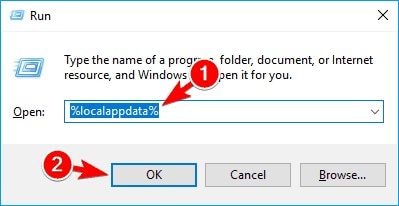
Passo 2: Clique em OK e vá para o diretório Microsoft\Outlook.
Passo 3: Exclua arquivos tmp e XML.
Passo 4: Vá para 16 diretórios para excluir todos os arquivos.
Quando você encontrar um erro de login, alterar o registro pode ajudar a resolver o problema. Mas alterar o arquivo de registro não é simples. Uma alteração errada pode danificar o seu Windows. Portanto, é recomendável fazer backup de seu registro para restaurar ele em caso de perda de dados. Depois de concluir o backup do sistema, siga os passos abaixo para modificar o registro:
Passo 1: Pressione Window + R e digite regedit na caixa Executar.
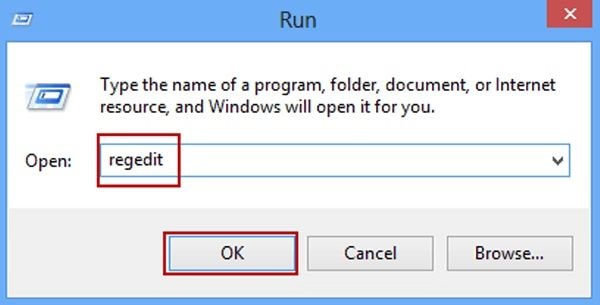
Passo 2: Clique em Arquivo-> Exportar.
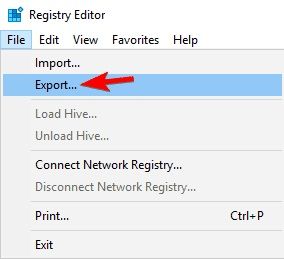
Passo 3: Selecione exportar Tudo e selecione um local para salvar o backup.
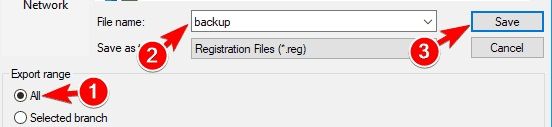
Passo 4: Clique em HKLM e vá para o programa e pesquise por Microsoft -> Windows NT -> Versão atual -> Windows -> AppInit_Dlls.
Passo 5: Clique duas vezes na opção LoadAppInit_DLLs e ajuste o valor em 1.
Passo 6: Confirme as alterações após clicar em OK.
Passo 7: Feche o Editor do Registro e reinicie o sistema.
Excluir a chave do registro do Outlook também ajuda a corrigir o erro de login. Você pode excluir nos passos a seguir.
Passo 1: Abra o Editor do Registro e faça o backup da mesma forma explicada na Dica 3 acima.
Pressione a tecla Window + R e digite regedit na caixa Executar.
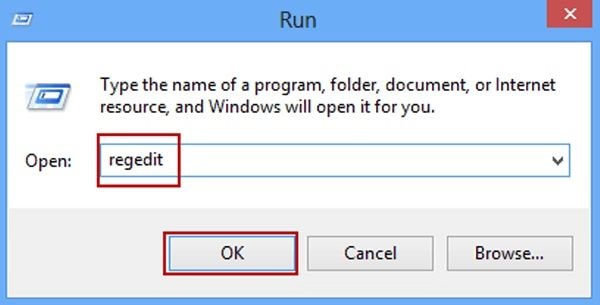
Clique em Arquivo -> Exportar.
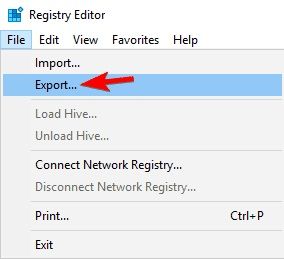
Passo 2: Encontre a chave do Outlook no painel esquerdo.
Navegue pelo caminho
HKEY_CURRENT_USER\SOFTWARE\Microsoft\Office\16.0\Outlook\Profiles\Outlook
Passo 3: Agora clique com o botão direito na chave do Outlook e clique em Excluir.
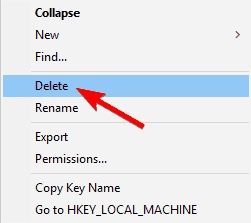
Passo 4: Clique em Sim na mensagem de confirmação
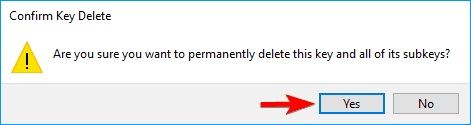
Depois de excluir a chave do Outlook, ele será restaurado para as configurações padrão. Configure o Outlook; o problema de login pode ter sido resolvido.
O Outlook Anywhere é um recurso que permite usar o Microsoft Outlook sem uma VPN quando você deixa sua organização empresarial. Mas quando você tenta adicionar manualmente a conta ao Outlook, podem aparecer erros de login do Outlook. Siga os passos abaixo para fazer as correções:
Passo 1: Clique em "Arquivo" e "Configurações da conta".
Passo 2: Agora clique em Configurações da conta.
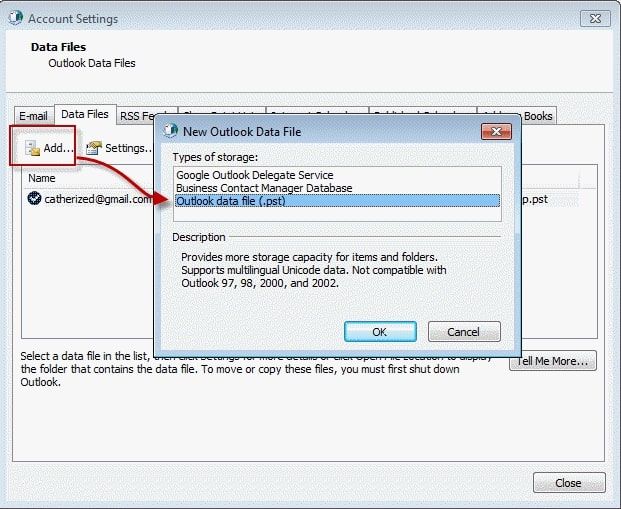
Passo 3: Selecione Conta Exchange e toque em "Alterar".
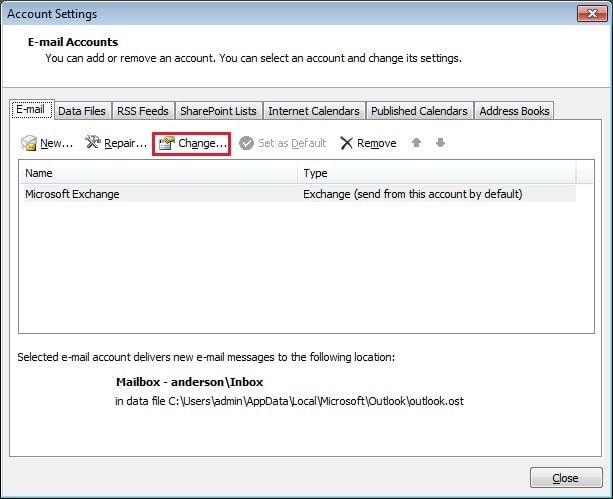
Passo 4: Selecione "Mais configurações" e clique em "Conexões".
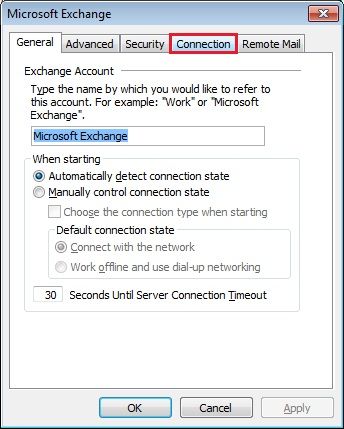
Passo 5: Marque a caixa de seleção para - Conectar ao Microsoft Exchange…. Essa opção está na guia Outlook Anywhere.
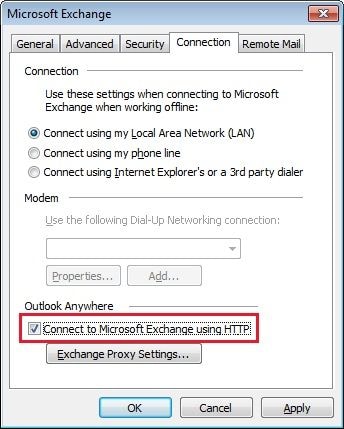
Salve as configurações e continue usando o Outlook.
Permitir que o Exchange configure sua conta do Outlook também resolve o problema. Quando você faz isso no modo manual, pode causar um erro.
Você só precisa inserir as informações necessárias ao criar sua conta. Em seguida, clique em “Avançar”. A configuração necessária será feita pelo Exchange em segundo plano.
O problema foi corrigido, você pode usar o Outlook agora.
Todas as contas de e-mail têm seus arquivos e configurações .xml. No entanto, se essas configurações estiverem incorretas, ocorrerá um erro de logon do Outlook. Corrija editando o arquivo .xml usando os seguintes passos:
Passo 1: Abra o Outlook para criar um perfil POP sem adicionar nenhuma informação.
Passo 2: Agora, na bandeja do sistema. Segure a tecla Ctrl e clique com o botão direito no Outlook. Selecione Testar configuração automática de e-mail.
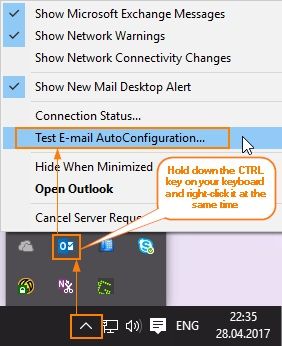
Passo 3: Clique em Testar após inserir seu e-mail e senha.
Passo 4: Se você vir uma caixa de confirmação, permita a descoberta automática.
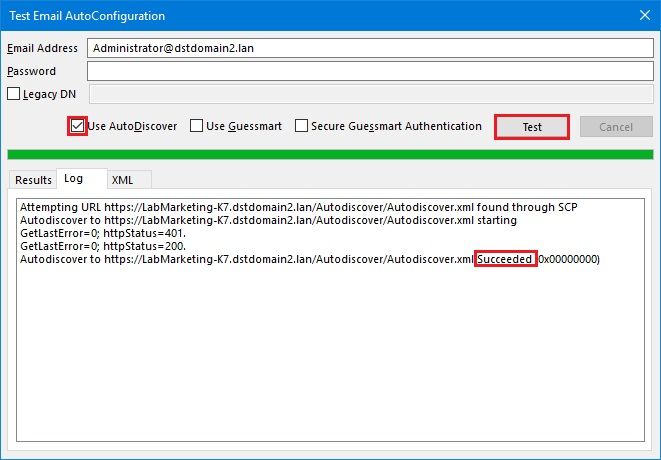
Passo 5: Copie a saída da guia XML. Clique em Ctrl + A para selecionar a saída e Ctrl + C para copiar.
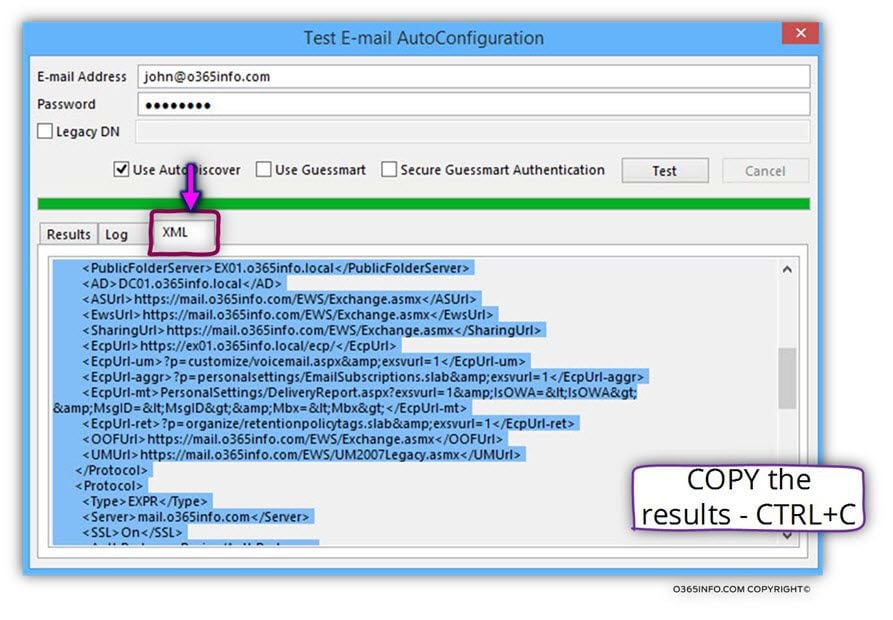
Passo 6: Agora vá para o diretório por meio deste caminho: %localappdata%\Microsoft\Outlook\16.
Passo 7: Encontre o arquivo .xml que está vinculado à conta. Agora abra este arquivo com o Bloco de Notas.
Passo 8: Exclua tudo e cole as informações que você copiou do Teste de configuração automática. Agora salve as alterações.
Depois de concluir todos esses passos, o problema pode ter sido corrigido. Você pode até tornar o arquivo XML somente leitura para que seu computador ou notebook não modifique ele. Prossiga com os passos abaixo;
Passo 1: Selecione as propriedades. Você pode ver isso ao clicar com o botão direito do mouse no arquivo .xml.
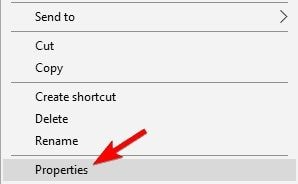
Passo 2: Selecione somente leitura nos atributos e aplique.
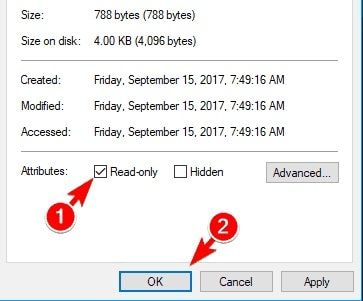
Agora, seu computador ou notebook não fará alterações sem notificá-lo.
Ao renomear a pasta do Outlook, você pode corrigir o erro de login do Outlook.
Passo 1: Vá para %localAppData%\Microsoft\Outlook.
Passo 2: Selecione o diretório denominado 16 para renomeá-lo. O nome pode variar dependendo da versão do Outlook que você está usando. Selecione, renomeie e o problema será corrigido.
Os usuários do Office 365 Business podem corrigir o erro de login do Outlook alterando os registros DNS seguindo os seguintes passos:
Passo 1: Vá para portal.office.com para abrir o painel de controle do administrador.
Passo 2: Acesse a página Domínios e selecione "Encontrar e corrigir o problema".
Passo 3: Aqui, você encontrará a lista completa de configurações de DNS. Selecione seu registro DNS para atualizar seu domínio.
Passo 4: Novamente, selecione "Encontrar e corrigir problemas". Se tudo for feito corretamente, você receberá a mensagem de que "o domínio está configurado corretamente."
Os usuários do 365 Business agora podem excluir o perfil e criar um novo. Quando você inserir os detalhes de login, o Outlook configurará a conta automaticamente.
Se houver problemas com o painel de navegação, você também receberá um erro de login do Outlook. Consertar é muito fácil, basta seguir os passos abaixo.
Passo 1: Feche o Outlook e abra Executar o Windows clicando na tecla Win + R.
Passo 2: Digite outlook.exe / resetnavpane na caixa de diálogo "Executar" e clique em "OK".
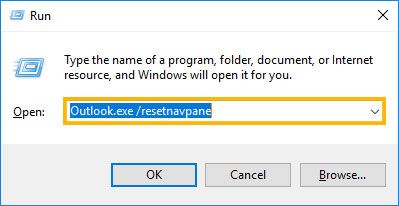
Passo 3: Abra o Outlook e verifique se o erro foi corrigido.
O Repairit for Email é o melhor método para corrigir esses erros. Se todos os métodos acima não resolverem o erro, o Repairit for Email poderá corrigir. Quer a corrupção seja alta ou pequena, este programa pode consertar tudo.
Passo 1: Adicione o arquivo PST

Existem duas opções na interface principal: "Navegar" e "Encontrar". Escolha a sua preferida. Se você souber a localização exata do arquivo, clique em "Procurar". Caso contrário, selecione "Localizar" e procure o arquivo desejado.
Passo 2: Reparar o arquivo PST

Depois de selecionar o arquivo, toque em "Reparar" para continuar com o processo. Você pode interromper o processo a qualquer momento e pode até mesmo ver o andamento do processo.
O tempo total gasto pelo processo completo depende do tamanho do arquivo e do nível de corrupção.
Passo 3: Visualize e salve

Quando o Repairit for Email concluir o processo de reparo, você poderá visualizar os arquivos reparados durante o processo no painel esquerdo. Clique duas vezes no arquivo para visualizar e confirme para salvar. Você pode selecionar o local e salvar o arquivo no local selecionado
Seu arquivo foi reparado, agora o erro de login do Outlook não vai mais ficar aparecendo.
Quer você use o Outlook para fins comerciais ou pessoais, os programas da Microsoft são muito úteis para você. Mas quando você não consegue fazer login, geralmente se preocupa com e-mails ou dados importantes armazenados.
Sempre que você se deparar com uma situação em que não consiga fazer login no Outlook, use as dicas discutidas acima. Embora você possa usar qualquer uma das dicas, recomendamos o uso do Repairit for Email.
Luís Santos
chief Editor